如何使用 Duet AI 在 Google Slides 上產生 AI 影像
已發表: 2024-01-28Google Workspace 旨在讓使用者即時協作。 隨著人工智慧滲透到各個領域,它的使用將變得更加容易、更加令人興奮。 谷歌還在Google Slides中引入了Duet AI的功能,借助AI的功能,您可以透過一些提示來創建圖像。
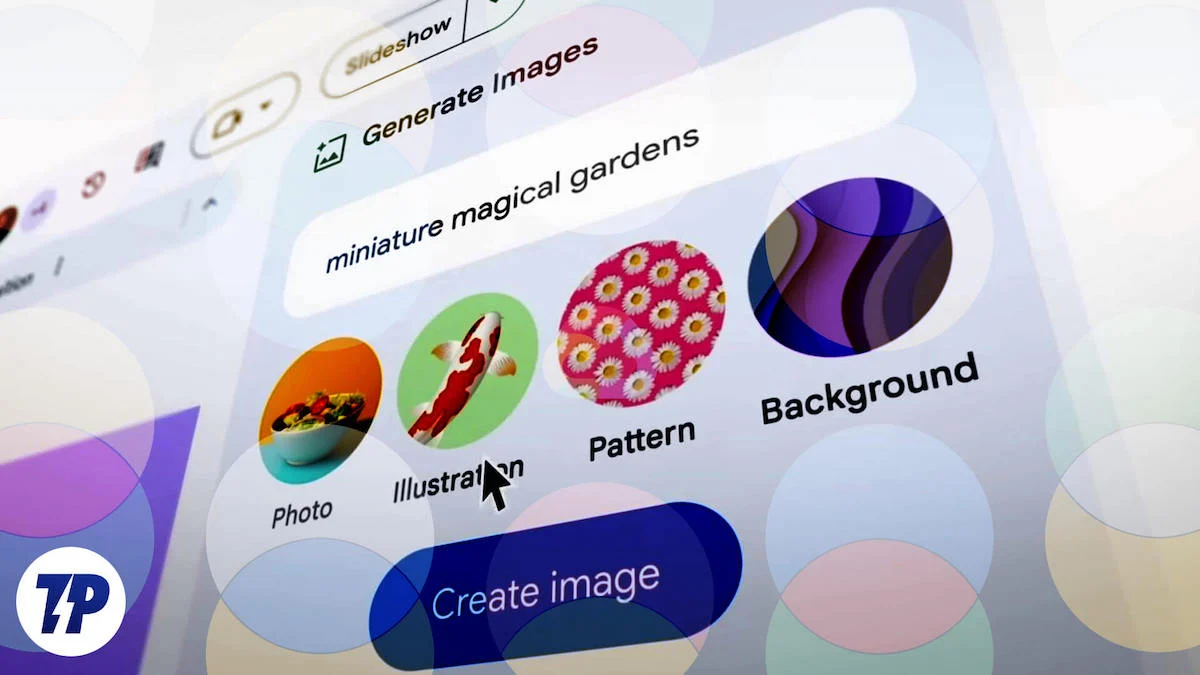
您的簡報更多地涉及圖像和數據而不是文字。 在 Duet AI 的幫助下,Google Slides 嘗試使用可以直接在該工具中建立的圖像來增強您的簡報。 現在,您不再需要從其他來源下載圖像,然後將其插入 Google Slides,因為借助 Duet AI,您可以直接在應用程式中建立所需的圖像。 在本指南中,我們將向您展示如何使用 Duet AI 生成圖像。
目錄
Google 投影片的 Duet AI 是什麼?
Duet AI 並非 Google Slides 獨有,而是適用於所有 Google Workspace 產品,這就是 Google 將其稱為 Duet AI for Google Workspace 的原因。 Duet AI 為 Google Workspace 產品(在我們的範例中為 Google Slides)提供了多項由 AI 驅動的功能。 對於其他 Workspace 產品,您可以使用 Gmail 和 Google 文件中的 Duet AI 撰寫完整回應並取得寫作協助。 在Google表格中,您可以使用它來分析和編輯數據,為Meet Calls創建獨特的背景等。
在 Google 幻燈片中,您可以使用 Duet AI 根據可在簡報中使用的提示產生 AI 影像,為您的簡報開啟無限可能。 但在 Google Slides 中嘗試 Duet AI 之前,您需要了解一些入門知識。
您需要確保已使用 Google Workspace 帳號登錄,因為這將允許您存取 Google Workspace 實驗室。 完成此操作後,您可以使用 Duet AI 在 Google 幻燈片中建立 AI 影像。
如何建立 Google Workspace 帳戶來存取 Duet AI?
使用普通 Google 帳戶,您無法存取其中一款 Google Workspace 產品中的 Duet AI。 您需要一個 Google Workspace 帳號才能使用 Google Workspace Labs 及其功能,例如 Duet AI。 請依照以下步驟建立 Google Workspace 帳號:
- 在電腦上的瀏覽器中造訪Google Workspace Labs網站。
- 輸入您的 Google 帳戶登入憑證並登入。
- 登入後,您將被重新導向到實驗室頁面註冊頁面。
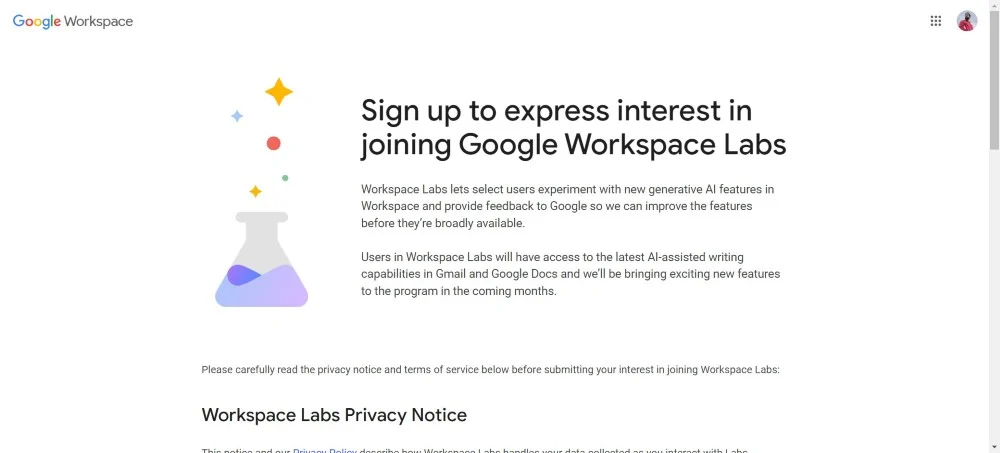
- 一直捲動到底部,選取「消費者確認」部分下方的所有複選框,然後按一下「提交」 。
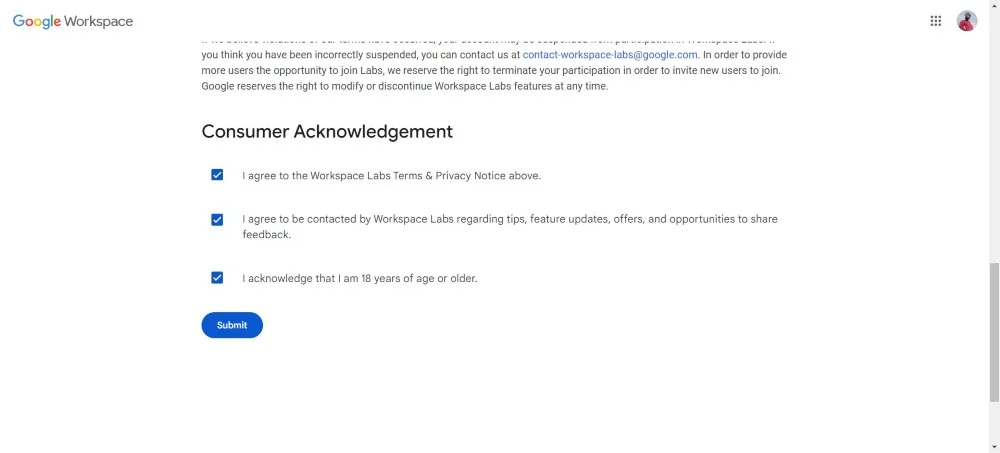
- 您將收到一封確認通知,表示您現在可以使用 Google Workspace 實驗室。
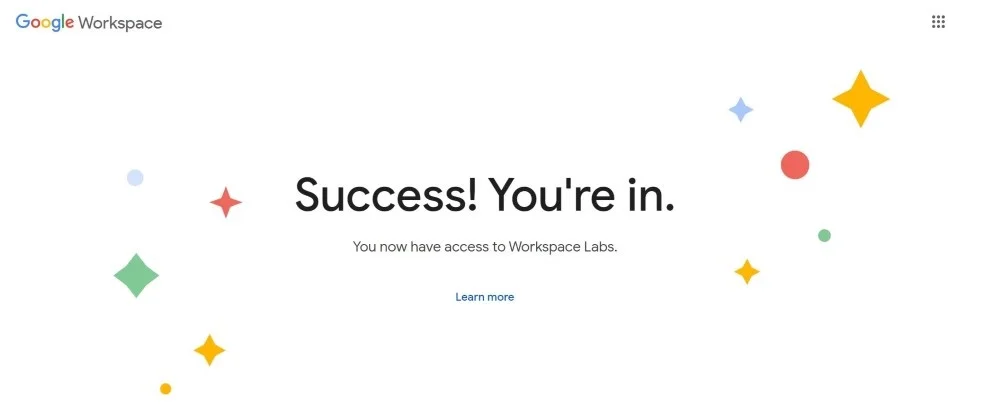
- 但是,確認可能不會立即進行,您可能會看到訊息“您已在等待名單上!” 隨著該功能逐漸推出。
相關閱讀:9 個最佳 AI 演示製作者

如何在 Google Slides 中使用 Duet AI 產生 AI 影像?
您應該注意,您只能透過 Google Slides 桌面網路版本使用 Duet AI 在 Google Slides 中產生 AI 影像。 此功能不適用於 Android 和 iOS 上的行動應用程式。 好了,以下是在 Google Slides 中使用 Duet AI 產生 AI 影像的步驟:
- 在 PC 上使用您最喜歡的任何瀏覽器造訪 Google 幻燈片網站。
- 開啟投影片簡報。
- 點擊頂部功能表列上的“插入”按鈕並選擇“圖像” ,然後點擊“使用 Duet AI 建立圖像”選項。
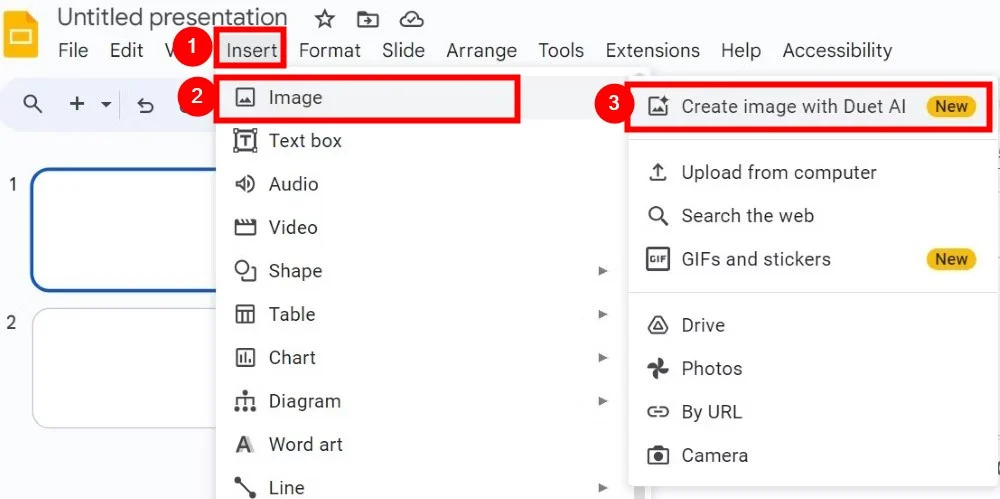
- 或者,您可以按一下工具列最右側的「使用 Duet AI 建立影像」捷徑圖示。 圖示類似一個正方形,內部有兩個三角形峰,右上角有一顆星星。
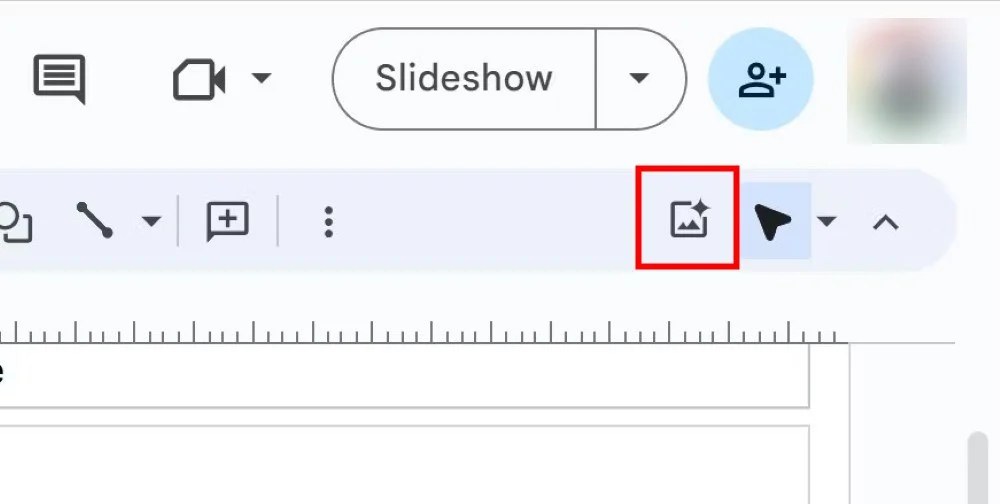
- 您將看到一個打開的側邊欄,在「描述您的想法」方塊中,您可以輸入提示以使用 Duet AI 生成圖像。
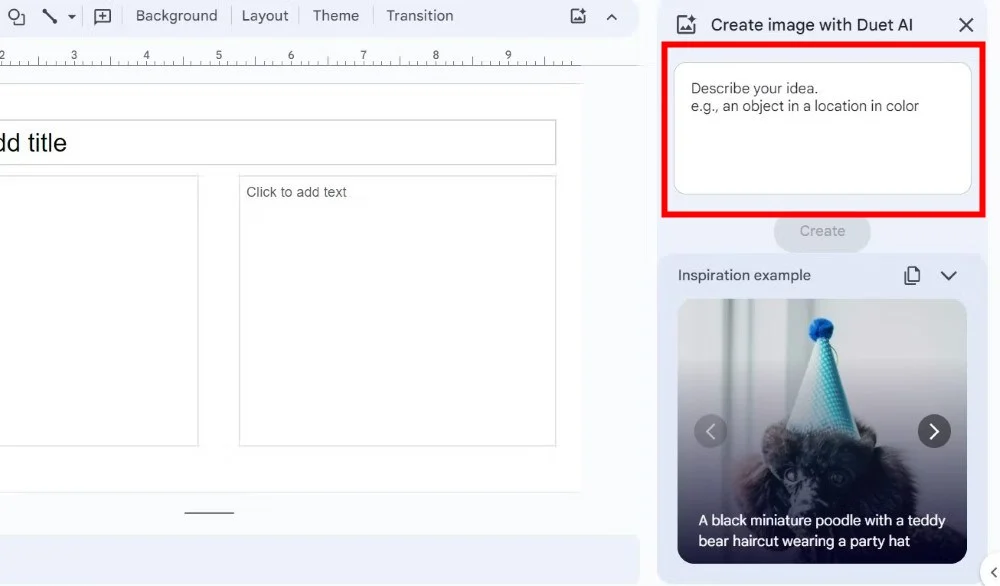
- 輸入您想要產生 AI 影像的任何提示,然後選擇藝術風格。 您可以選擇不同的藝術風格,包括攝影、背景、向量藝術、素描、水彩或賽博龐克。 如果您沒有任何風格,Duet AI 會自動選擇它認為最好的風格。
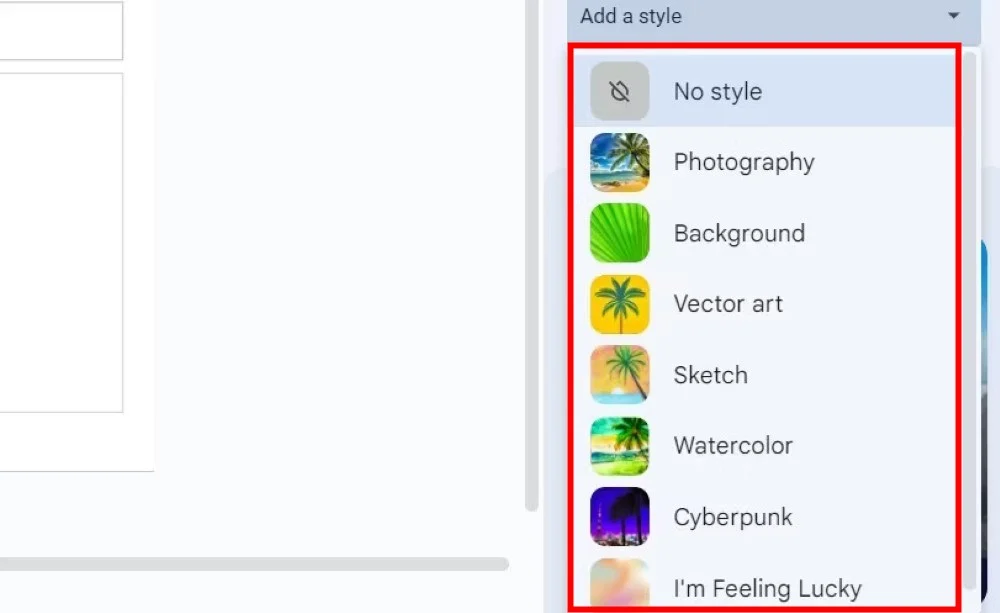
- 選擇所有內容後,按一下「建立」 。
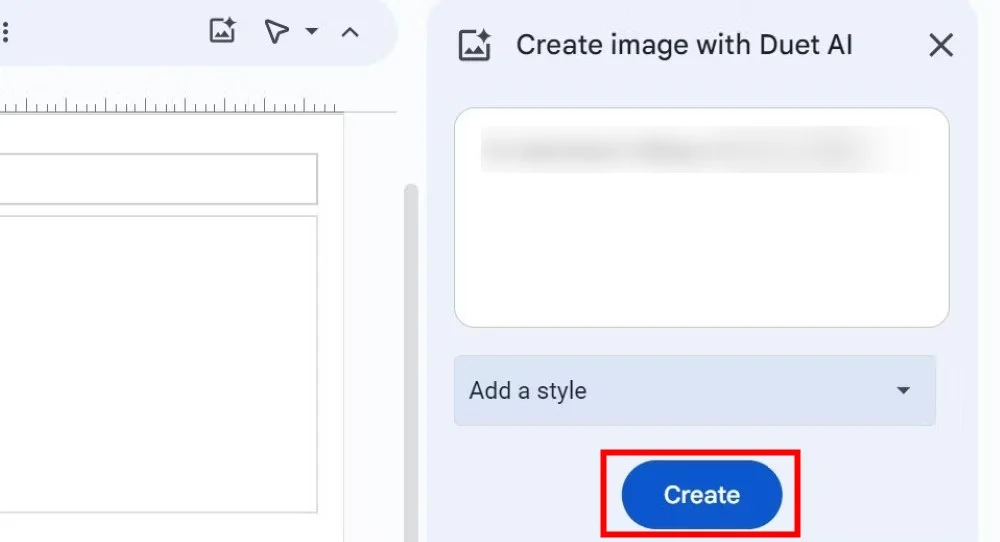
- Duet AI 將花費幾秒鐘的時間根據您的提示和藝術風格選擇生成圖像。
- 如果您不喜歡最初生成的圖像,則可以按一下「查看更多」 。
就是這樣! 現在,您可以透過一些提示和選擇來產生AI圖像,並且您的簡報將被AI圖像裝飾。 請注意,人工智慧圖像生成可能會失敗。 因此,在您繼續嘗試 Google Slides 中的 Duet AI 進行圖像生成之前,我們希望您牢記一些提示。
了解更多: 7 大人工智慧藝術生成器網站 [免費和付費]
使用 Duet AI 更好地生成圖像的技巧
如果您使用 AI 藝術生成器,那麼您可能擁有一些技巧,可以根據提示創建更好的 AI 藝術。 但是,如果您通常不使用人工智慧並希望獲得最佳結果,那麼這裡有一些提示可以幫助您。
- 輸入提示時,請確保提供有關要創建的藝術品的具體細節,而不是模糊的句子。 例如,如果你想產生一個男孩的 AI 圖像,請指定頭髮長度、是否有鬍鬚、穿著的衣服類型等。
- 避免生成有人物的影像。 Duet AI 仍在學習中,在創建人物圖像時有點緊張。
- 嘗試不同的提示來產生圖像。 也許不同的提示將幫助您從 Duet AI 中獲得正確的圖像。
Duet AI常見問題及解答
1. Duet AI的輸出好不好?
Duet AI 仍處於學習階段。 它缺乏事實知識,這就是它產生的結果不準確的原因。 因此,有時你會得到實際上不正確、不相關且毫無意義的結果。
2. 還有其他可以與 Google Slides 一起使用的替代方案嗎?
是的,您可以使用 Plus AI 來增強 Google 幻燈片的功能。 雖然Duet AI 只能幫助您產生帶有提示的AI 圖像,但您可以使用Plus AI 執行多種操作,例如將幻燈片轉換為三列幻燈片、生成漂亮的字體和顏色、使用AI 轉錄您的簡報、翻譯您的投影片、和更多。
